文章目录
要上数字逻辑实验,软件用的是
vivado 2019.1.3,下面记录一下安装之后的优化配置。
0x01. 修改默认文本(代码)编辑器为vsCode
- 首先安装vsCode, 这里不再详细说明
- 打开 vivado, 找到
Tools -> Settings -> TextEidtor, 会看到Custom Eidtor选项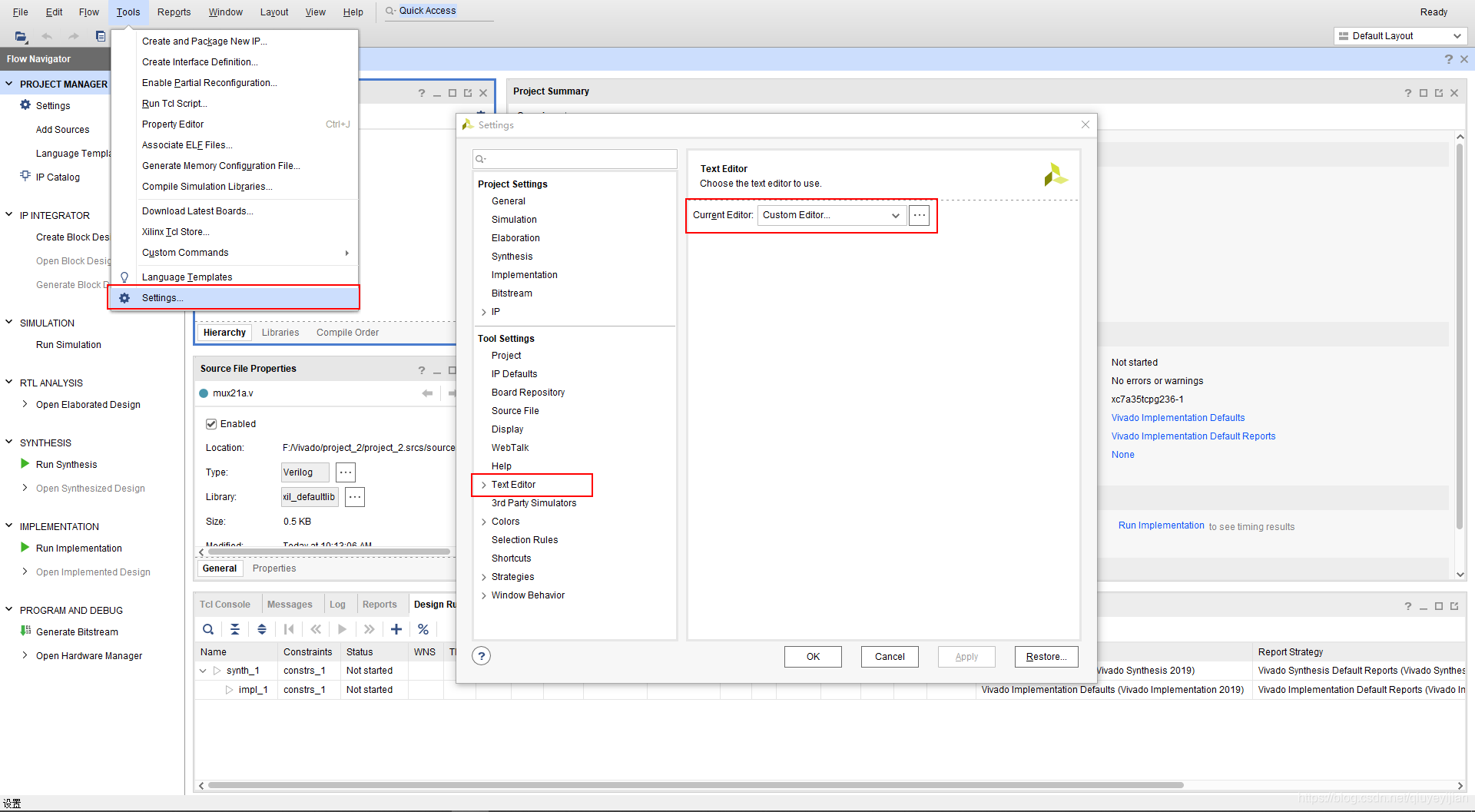
- 点击
Custom Eidtor后面的三个小点,输入
D:\General\VSCode\Code.exe [file name] -[line number]
其中,D:\General\VSCode\Code.exe 改成你vsCode 安装路径。
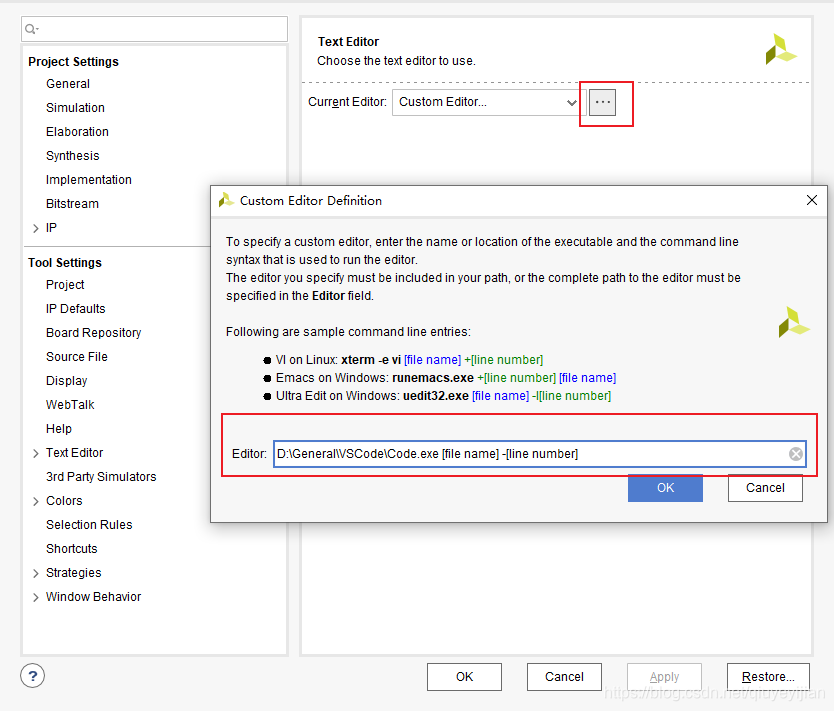
4. 双击你的设计源文件,就会直接以vsCode 打开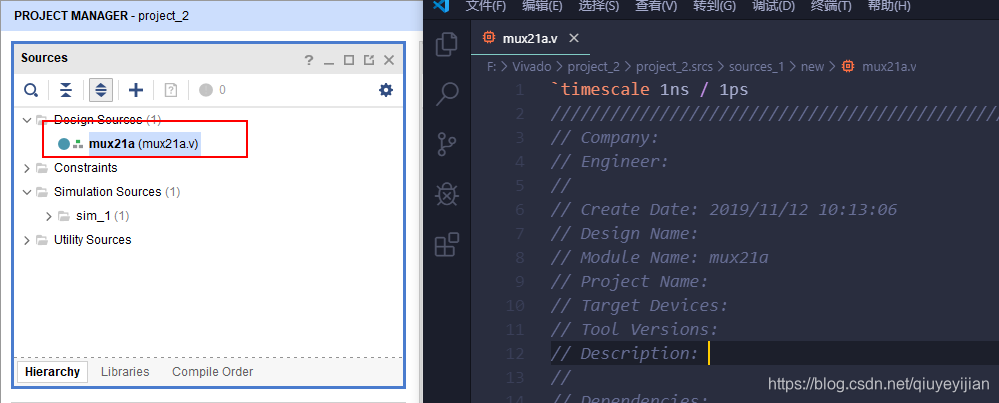
0x02. 安装 Verilog HDL/SystemVerilog 插件
- Verilog HDL/SystemVerilog 可以实现,代码高亮,自动补全等,直接在vscode 插件库中,搜索
Verilog HDL/SystemVerilog就可以了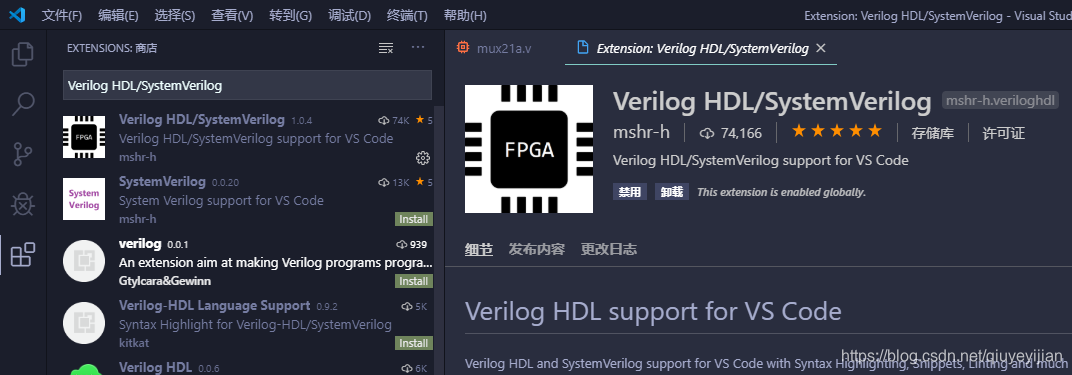
0x03. 配置xvlog
- 首先将vivado 加到系统环境变量中,在这之前,找到你的vivado安装路径。
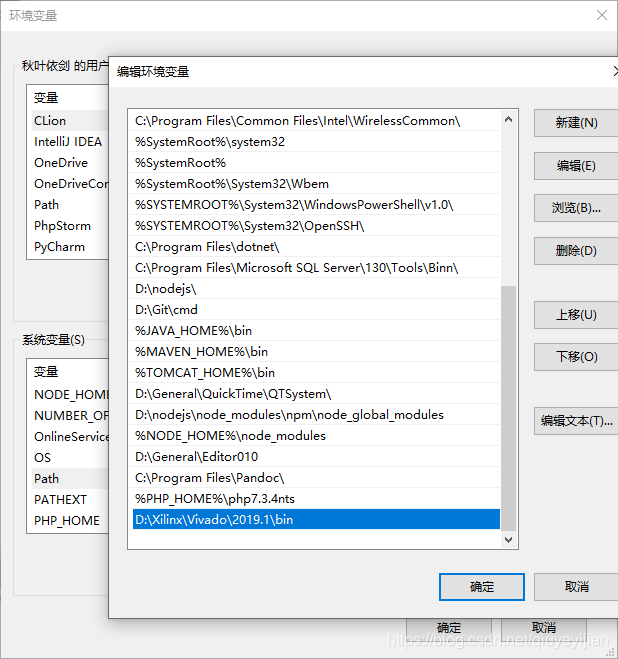
- 打开vscode, 找到之前安装的
Verilog HDL/SystemVerilog,在插件上右键 -> 配置扩展设置, 找到linter, 选择 xvlog
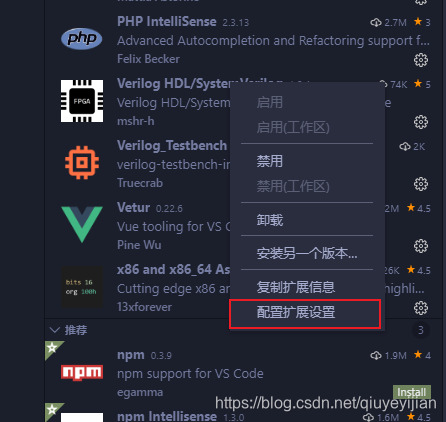
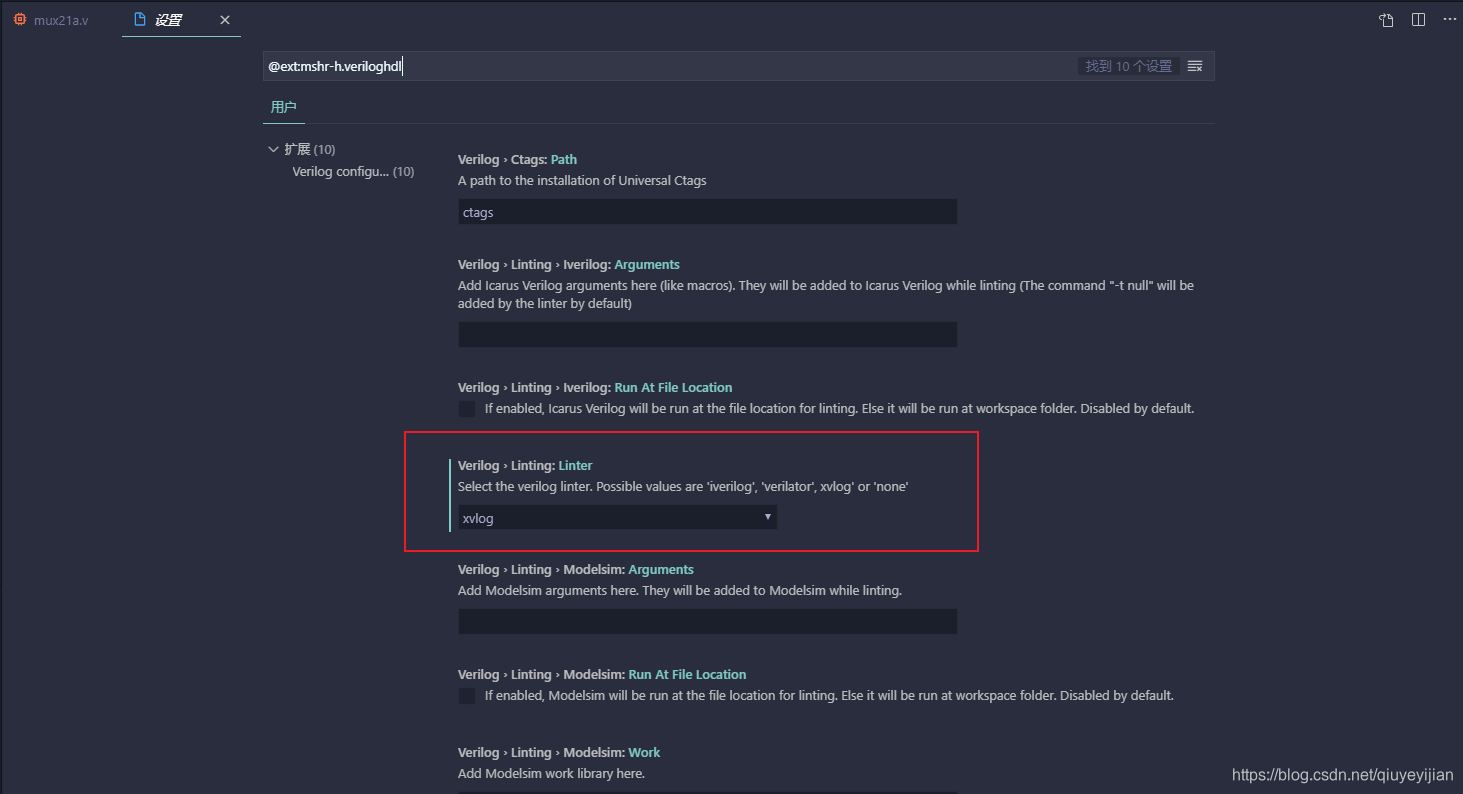
0x04. 安装 Testbench 插件 快速例化模块
- 安装插件,vscode插件库中直接搜索
testbench, 进行安装 - 安装好之后,如果你想l例化模块, 直接
ctrl + shift + p选择Testbench
具体可参考Vivado加上VsCode让你的生活更美好, 写的应该比较全了。这里就不再赘述。
版权声明:本文为qiuyeyijian原创文章,遵循CC 4.0 BY-SA版权协议,转载请附上原文出处链接和本声明。